Win10网络正常却无法上网的终极解决方案
时间:2025-06-03 16:30:21 456浏览 收藏
最近,许多Windows 10用户在网络连接显示正常的情况下却无法访问互联网,感到十分困惑。为此,我们提供了详细的解决方案,包括通过命令提示符重置Winsock以及修改注册表中的特定设置,帮助用户恢复正常的网络连接。
最近有部分使用Windows 10系统的用户反馈,在正常使用过程中发现网络连接状态显示正常,却无法访问互联网,对此感到困惑。为了解决这一问题,我们特别准备了详细的指南,相信能够帮助大家顺利恢复网络连接。
Windows 10网络连接正常但无法上网解决方案
1、按下键盘上的“win+r”快捷键,启动运行窗口,输入CMD并回车。
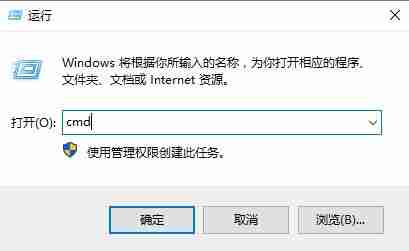
2、在弹出的命令提示符界面内,输入命令:netsh winsock reset,然后按回车键执行该操作。
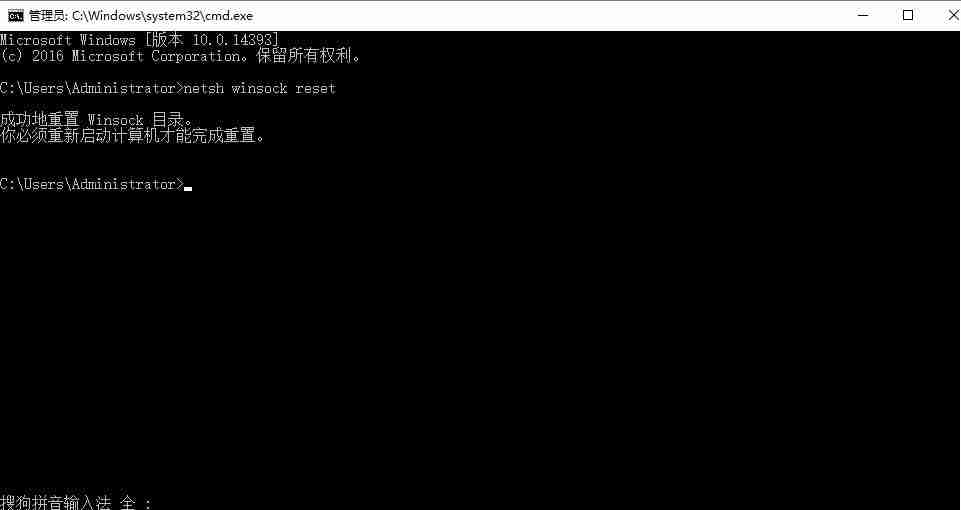
3、若问题仍未解决,请再次按下“win+r”,接着输入:regedit以打开注册表编辑器。
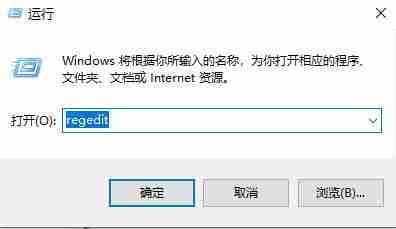
4、接下来按照以下路径展开注册表项:
HKEY_LOCAL_MACHINE\SYSTEM\CurrentControlSet\services\NlaSvc\Parameters\Internet\。
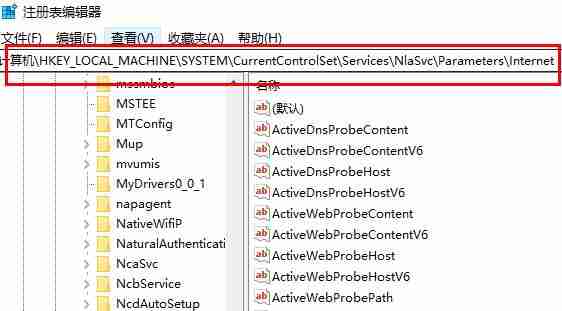
5、最后找到右侧窗口中的EnableActiveProbing项,双击它,并将数值数据修改为0(默认值为1)。
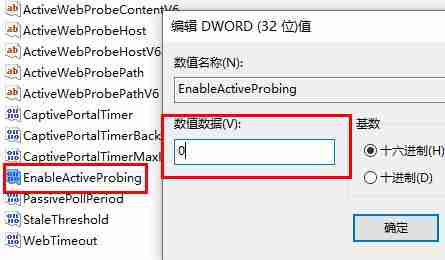
今天关于《Win10网络正常却无法上网的终极解决方案》的内容介绍就到此结束,如果有什么疑问或者建议,可以在golang学习网公众号下多多回复交流;文中若有不正之处,也希望回复留言以告知!
相关阅读
更多>
-
501 收藏
-
501 收藏
-
501 收藏
-
501 收藏
-
501 收藏
最新阅读
更多>
-
280 收藏
-
418 收藏
-
128 收藏
-
315 收藏
-
277 收藏
-
113 收藏
-
320 收藏
-
474 收藏
-
252 收藏
-
422 收藏
-
461 收藏
-
413 收藏
课程推荐
更多>
-

- 前端进阶之JavaScript设计模式
- 设计模式是开发人员在软件开发过程中面临一般问题时的解决方案,代表了最佳的实践。本课程的主打内容包括JS常见设计模式以及具体应用场景,打造一站式知识长龙服务,适合有JS基础的同学学习。
- 立即学习 543次学习
-

- GO语言核心编程课程
- 本课程采用真实案例,全面具体可落地,从理论到实践,一步一步将GO核心编程技术、编程思想、底层实现融会贯通,使学习者贴近时代脉搏,做IT互联网时代的弄潮儿。
- 立即学习 516次学习
-

- 简单聊聊mysql8与网络通信
- 如有问题加微信:Le-studyg;在课程中,我们将首先介绍MySQL8的新特性,包括性能优化、安全增强、新数据类型等,帮助学生快速熟悉MySQL8的最新功能。接着,我们将深入解析MySQL的网络通信机制,包括协议、连接管理、数据传输等,让
- 立即学习 500次学习
-

- JavaScript正则表达式基础与实战
- 在任何一门编程语言中,正则表达式,都是一项重要的知识,它提供了高效的字符串匹配与捕获机制,可以极大的简化程序设计。
- 立即学习 487次学习
-

- 从零制作响应式网站—Grid布局
- 本系列教程将展示从零制作一个假想的网络科技公司官网,分为导航,轮播,关于我们,成功案例,服务流程,团队介绍,数据部分,公司动态,底部信息等内容区块。网站整体采用CSSGrid布局,支持响应式,有流畅过渡和展现动画。
- 立即学习 485次学习
